A3纸怎么分成两页打
如何用A3纸实现双面打印
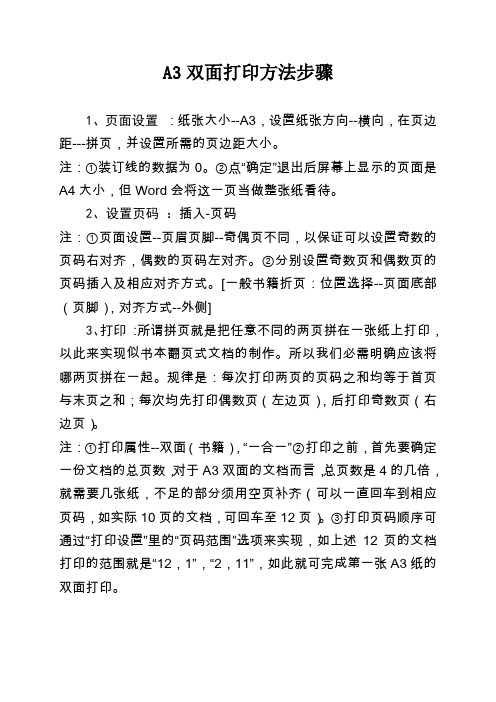
A3双面打印方法步骤
1、页面设置:纸张大小--A3,设置纸张方向--横向,在页边距---拼页,并设置所需的页边距大小。
注:①装订线的数据为0。
②点“确定”退出后屏幕上显示的页面是A4大小,但Word会将这一页当做整张纸看待。
2、设置页码:插入-页码
注:①页面设置--页眉页脚--奇偶页不同,以保证可以设置奇数的页码右对齐,偶数的页码左对齐。
②分别设置奇数页和偶数页的页码插入及相应对齐方式。
[一般书籍折页:位置选择--页面底部(页脚),对齐方式--外侧]
3、打印:所谓拼页就是把任意不同的两页拼在一张纸上打印,以此来实现似书本翻页式文档的制作。
所以我们必需明确应该将哪两页拼在一起。
规律是:每次打印两页的页码之和均等于首页与末页之和;每次均先打印偶数页(左边页),后打印奇数页(右边页)。
注:①打印属性--双面(书籍),“一合一”②打印之前,首先要确定一份文档的总页数,对于A3双面的文档而言,总页数是4的几倍,就需要几张纸,不足的部分须用空页补齐(可以一直回车到相应页码,如实际10页的文档,可回车至12页)。
③打印页码顺序可通过“打印设置”里的“页码范围”选项来实现,如上述12页的文档打印的范围就是“12,1”,“2,11”,如此就可完成第一张A3纸的双面打印。
A3双面打印方法步骤及注意事项
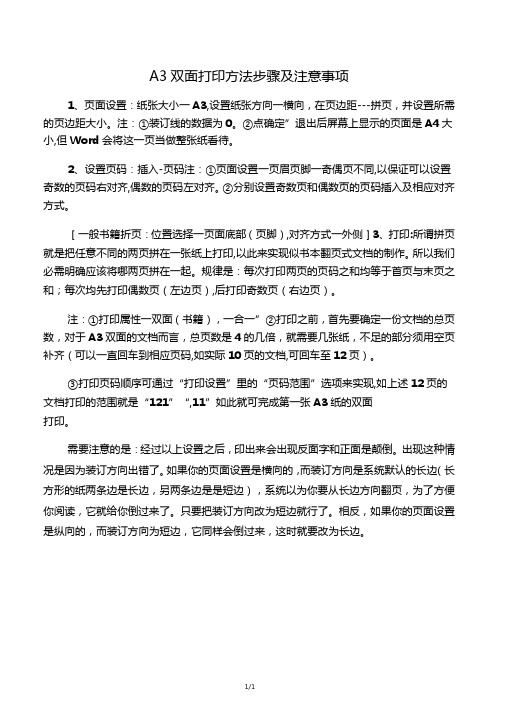
A3双面打印方法步骤及注意事项1、页面设置:纸张大小一A3,设置纸张方向一横向,在页边距---拼页,并设置所需的页边距大小。
注:①装订线的数据为0。
②点确定”退出后屏幕上显示的页面是A4大小,但Word会将这一页当做整张纸看待。
2、设置页码:插入-页码注:①页面设置一页眉页脚一奇偶页不同,以保证可以设置奇数的页码右对齐,偶数的页码左对齐。
②分别设置奇数页和偶数页的页码插入及相应对齐方式。
[一般书籍折页:位置选择一页面底部(页脚),对齐方式一外侧]3、打印:所谓拼页就是把任意不同的两页拼在一张纸上打印,以此来实现似书本翻页式文档的制作。
所以我们必需明确应该将哪两页拼在一起。
规律是:每次打印两页的页码之和均等于首页与末页之和;每次均先打印偶数页(左边页),后打印奇数页(右边页)。
注:①打印属性一双面(书籍),一合一”②打印之前,首先要确定一份文档的总页数,对于A3双面的文档而言,总页数是4的几倍,就需要几张纸,不足的部分须用空页补齐(可以一直回车到相应页码,如实际10页的文档,可回车至12页)。
③打印页码顺序可通过“打印设置”里的“页码范围”选项来实现,如上述12页的文档打印的范围就是“121”“,11”如此就可完成第一张A3纸的双面打印。
需要注意的是:经过以上设置之后,印出来会出现反面字和正面是颠倒。
出现这种情况是因为装订方向出错了。
如果你的页面设置是横向的,而装订方向是系统默认的长边(长方形的纸两条边是长边,另两条边是是短边),系统以为你要从长边方向翻页,为了方便你阅读,它就给你倒过来了。
只要把装订方向改为短边就行了。
相反,如果你的页面设置是纵向的,而装订方向为短边,它同样会倒过来,这时就要改为长边。
1/1。
如何用A3纸张排版四页A4文档如何实现A3双面带页码的打印

如何⽤A3纸张排版四页A4⽂档如何实现A3双⾯带页码的打印1、EXCEL⾥,如何把两页A4打在⼀张A3纸上⾯呢?这要根据你的打印机类型。
⼀般情况是,在“⽂件”菜单选“打印...”,弹出打印对话框,点打印机列表右侧的“属性”,在弹出的对话框的“纸张/质量”栏⽬下将纸张⼤⼩选定为A3,然后在“完成”栏⽬下设定每张打印页数为2即可.或者⽤⼀个虚拟的PDF打印机,可以⽤A4纸将⽂档按照每张打印两页的设置,打印成PDF⽂件,然后在A3打印机上直接⽤A3纸打印这个pdf⽂档即可。
2、如何⽤A3纸张排版四页A4⽂档第1步,保证你在A4纸上的设置及格式全部搞定第2步,页⾯设置:⽂件,页⾯设置,(1)页边距:⽅向选“横向”,页码范围选“书籍折页”(2)纸张:选择A3这样就可以直接打了,但需要⼿动放纸,因为你要正反⾯打,点打印后A3纸打出来的是4,1然后是2,3我已亲⾃试过,如果不⽌4页,页书很多,可以设置成双⾯打印,就不需要⼿⼯放了。
A3双⾯带左右页码⼿册的制作打印⽅法要点1:页⾯设置在“页⾯设置”中设置“纸张⼤⼩”为A3,设置纸张⽅向为“横向”,在“页边距”选项中选择“拼页”选项,并设置所需的页边距⼤⼩。
注:①因为装订位置在A3纸的中缝处,所以不需要保留装订线的数据。
②点“确定”退出后屏幕上显⽰的页⾯是A4⼤⼩,但Word会将这⼀页当做整张纸看待。
要点2:设置页码键⼊⽂档内容,设置页眉和页脚,包括页码。
在整个⽂档制作完成之后,就可以开始打印了。
注:①在页眉页脚选项中要选择“奇偶页不同”,以保证可以设置奇数的页码右对齐,偶数的页码左对齐。
②分别设置奇数页和偶数页的页码插⼊及相应对齐⽅式。
③如果不想显⽰页眉的横线等,可以关闭页眉页脚选项,但页码仍会保持显⽰。
要点3:拼页打印所谓拼页就是把任意不同的两页拼在⼀张纸上打印,以此来实现似书本翻页式⽂档的制作。
所以我们必需明确应该将哪两页拼在⼀起。
规律是:每次打印两页的页码之和均等于⾸页与末页之和;每次均先打印偶数页(左边页),后打印奇数页(右边页)。
A3型纸双面印格式排版方法
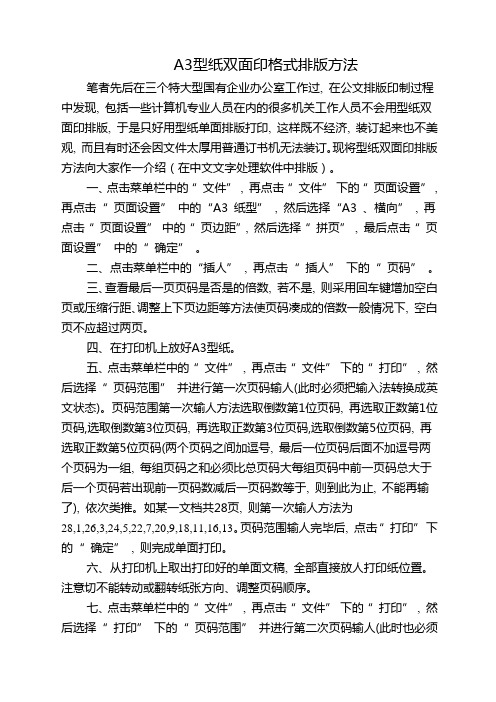
A3型纸双面印格式排版方法笔者先后在三个特大型国有企业办公室工作过, 在公文排版印制过程中发现, 包括一些计算机专业人员在内的很多机关工作人员不会用型纸双面印排版, 于是只好用型纸单面排版打印, 这样既不经济, 装订起来也不美观, 而且有时还会因文件太厚用普通订书机无法装订。
现将型纸双面印排版方法向大家作一介绍(在中文文字处理软件中排版)。
一、点击菜单栏中的“文件”, 再点击“文件”下的“页面设置”, 再点击“页面设置”中的“A3 纸型”, 然后选择“A3 、横向”, 再点击“页面设置”中的“页边距”, 然后选择“拼页”, 最后点击“页面设置”中的“确定”。
二、点击菜单栏中的“插人”, 再点击“插人”下的“页码”。
三、查看最后一页页码是否是的倍数, 若不是, 则采用回车键增加空白页或压缩行距、调整上下页边距等方法使页码凑成的倍数一般情况下, 空白页不应超过两页。
四、在打印机上放好A3型纸。
五、点击菜单栏中的“文件”, 再点击“文件”下的“打印”, 然后选择“页码范围”并进行第一次页码输人(此时必须把输入法转换成英文状态)。
页码范围第一次输人方法选取倒数第1位页码, 再选取正数第1位页码,选取倒数第3位页码, 再选取正数第3位页码,选取倒数第5位页码, 再选取正数第5位页码(两个页码之间加逗号, 最后一位页码后面不加逗号两个页码为一组, 每组页码之和必须比总页码大每组页码中前一页码总大于后一个页码若出现前一页码数减后一页码数等于, 则到此为止, 不能再输了), 依次类推。
如某一文档共28页, 则第一次输人方法为28,1,26,3,24,5,22,7,20,9,18,11,16,13。
页码范围输人完毕后, 点击“打印”下的“确定”, 则完成单面打印。
六、从打印机上取出打印好的单面文稿, 全部直接放人打印纸位置。
注意切不能转动或翻转纸张方向、调整页码顺序。
七、点击菜单栏中的“文件”, 再点击“文件”下的“打印”, 然后选择“打印”下的“页码范围”并进行第二次页码输人(此时也必须把输入法转换成英文状态)。
Word文档A3纸双面打印,中缝装订(原文稿为A4)
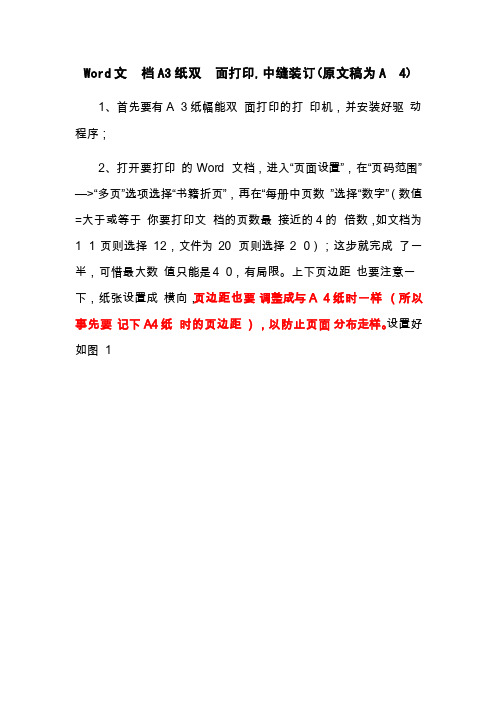
Word文档A3纸双面打印,中缝装订(原文稿为A4)
1、首先要有A3纸幅能双面打印的打印机,并安装好驱动程序;
2、打开要打印的Word文档,进入“页面设置”,在“页码范围”—>“多页”选项选择“书籍折页”,再在“每册中页数”选择“数字”(数值=大于或等于你要打印文档的页数最接近的4的倍数,如文档为11页则选择12,文件为20页则选择20);这步就完成了一半,可惜最大数值只能是40,有局限。
上下页边距也要注意一下,纸张设置成横向,页边距也要调整成与A4纸时一样(所以事先要记下A4纸时的页边距),以防止页面分布走样。
设置好如图1
如图1
3、纸张方向为“横向”,大小选择为A3纸;设置好如图2
图2
4、确定后,进入打印页面,点击右上方“属性”,设置选项,依次为“常用”双面如图3
图3
5、纸张—>纸张尺寸:选择A3自动适应纸张A3,图像方向:横向旋转180度!设置好如图4。
图4
6、确定后,直接打印成功。
注:此设置打印必须一篇文档一
次打印出来,否则页码会接不上去!。
A3纸页打印
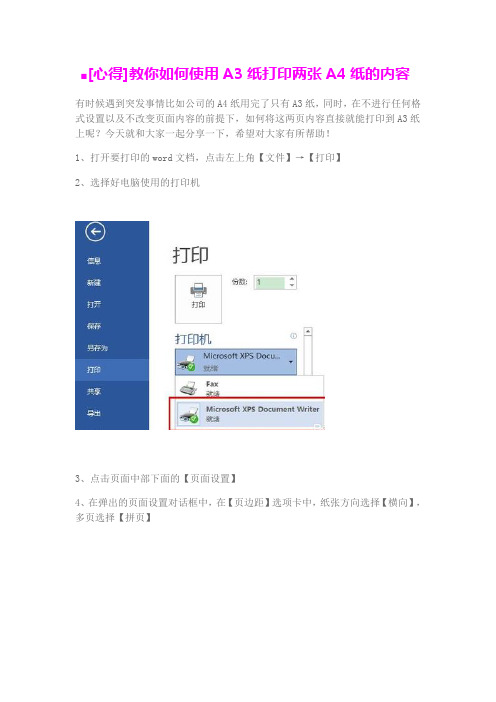
■[心得]教你如何使用A3纸打印两张A4纸的内容
有时候遇到突发事情比如公司的A4纸用完了只有A3纸,同时,在不进行任何格式设置以及不改变页面内容的前提下,如何将这两页内容直接就能打印到A3纸上呢?今天就和大家一起分享一下,希望对大家有所帮助!
1、打开要打印的word文档,点击左上角【文件】→【打印】
2、选择好电脑使用的打印机
3、点击页面中部下面的【页面设置】
4、在弹出的页面设置对话框中,在【页边距】选项卡中,纸张方向选择【横向】,多页选择【拼页】
5、切换到【纸张】选项卡,纸张大小选择为A3,然后确定
6、回到打印总体界面中,点击打印。
好啦,你要的结果出来喽
提醒:该方法具有一定的通用性,可以把两页内容打印到其他纸张上。
不过要注意打印预览,会不会出现超出原来页面数的情况,可适当调整页边距,行距,字体大小来改善,以上使用经验希望对大家有所帮助,了解更多办公技能教程可以登录e良师益友网。
word里 A3分栏 页码和打印问题
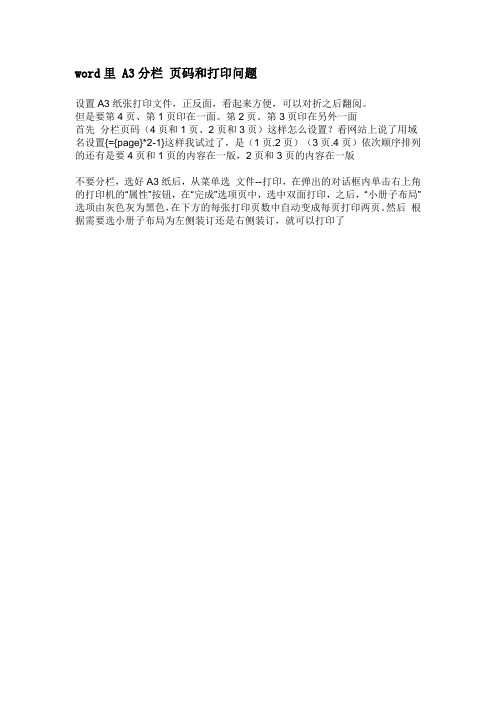
word里 A3分栏页码和打印问题
设置A3纸张打印文件,正反面,看起来方便,可以对折之后翻阅。
但是要第4页、第1页印在一面。
第2页。
第3页印在另外一面
首先分栏页码(4页和1页、2页和3页)这样怎么设置?看网站上说了用域名设置{={page}*2-1}这样我试过了,是(1页.2页)(3页.4页)依次顺序排列的还有是要4页和1页的内容在一版,2页和3页的内容在一版
不要分栏,选好A3纸后,从菜单选文件--打印,在弹出的对话框内单击右上角的打印机的“属性”按钮,在“完成”选项页中,选中双面打印,之后,“小册子布局”选项由灰色灰为黑色,在下方的每张打印页数中自动变成每页打印两页。
然后根据需要选小册子布局为左侧装订还是右侧装订,就可以打印了。
WORD-A3纸分栏两页-加入页码的方法(最简单方法)2019
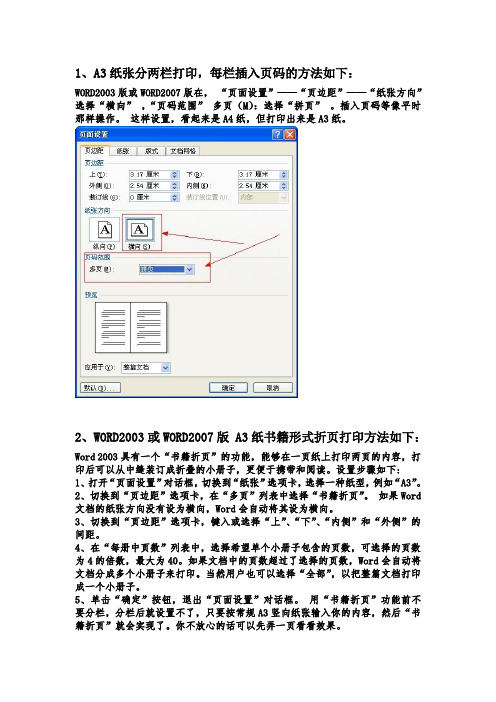
1、A3纸张分两栏打印,每栏插入页码的方法如下:WORD2003版或WORD2007版在,“页面设置”——“页边距”——“纸张方向”选择“横向”,“页码范围”多页(M):选择“拼页”。
插入页码等像平时那样操作。
这样设置,看起来是A4纸,但打印出来是A3纸。
2、WORD2003或WORD2007版 A3纸书籍形式折页打印方法如下:Word 2003具有一个“书籍折页”的功能,能够在一页纸上打印两页的内容,打印后可以从中缝装订成折叠的小册子,更便于携带和阅读。
设置步骤如下:1、打开“页面设置”对话框,切换到“纸张”选项卡,选择一种纸型,例如“A3”。
2、切换到“页边距”选项卡,在“多页”列表中选择“书籍折页”。
如果Word 文档的纸张方向没有设为横向,Word会自动将其设为横向。
3、切换到“页边距”选项卡,键入或选择“上”、“下”、“内侧”和“外侧”的间距。
4、在“每册中页数”列表中,选择希望单个小册子包含的页数,可选择的页数为4的倍数,最大为40。
如果文档中的页数超过了选择的页数,Word会自动将文档分成多个小册子来打印。
当然用户也可以选择“全部”,以把整篇文档打印成一个小册子。
5、单击“确定”按钮,退出“页面设置”对话框。
用“书籍折页”功能前不要分栏,分栏后就设置不了,只要按常规A3竖向纸张输入你的内容,然后“书籍折页”就会实现了。
你不放心的话可以先弄一页看看效果。
3、WORD A3纸分两栏后,如何左右两侧设置页码(最简单的方法)1.单击“视图”菜单下的“页眉和页脚”,切换至第一页的页脚。
2.在与左栏对应的合适位置输入“第页”,将光标插在两字中间,连续按两下Ctrl+F9键,出现两个大括号“{{}}”。
3.然后在“{}”中输入字符,形成这个样子:{={page}*2-1},注意用英文状态来输。
如果只要显示页码,左栏就输成:{={page}*2-1},右栏:{={page}*2}。
如果要显示成:第X页,左栏就输成:第{={page}*2-1}页,右栏:第{={page}*2}页。
如何在WORD文档里将A3卷子拆分成两页A4纸打印

如何在WORD文档里将A3卷子拆分成两页A4纸打印
在实际的工作中,别人发过来的文档是A3纸张,但自己的打印机又不支持A3格式的打印,那如何才能用A4打印出来该文档呢?
打开文档,点击功能区“布局-纸张大小”,弹出列表,显示出当前文档为A3页面。
点击菜单栏上“文件-打印”,或是使用快捷组合键“CTRL+P”打开打印预览窗口。
点击设置下方的“每版打印1页”,弹出列表,点击底部的选项“缩放至纸张大小”,弹出列表,选择“A4”。
再点击上方的打印按钮,打印即可。
只是这样打印出来的文档字体可能有点小。
要想打印出来的文档字体大小不变,我们就必须将原来的A3页面拆分成两个A4页面。
如果原来的文档是通过分栏合并出来的A3,则可按以下方法操作:点击菜单栏上“布局”选项卡,单击纸张大小,下拉选择“A4”。
点击菜单栏上“布局”选项卡,单击栏,下拉选择“一栏”。
点击纸张方向,下拉选择“纵向”。
原来的一页A3纸变成了2页A4纸。
点击打印即可。
如果文档用上方的方法无法将一页拆分成2页,可以将文档另存为PDF文件格式,然后在PDF里将页面分隔成2页,然后在PDF里打印出来即可。
怎么样?将A3页面用A4纸张打印出来,你学会了吗?。
a4稿以a3纸双面打印及常见问题
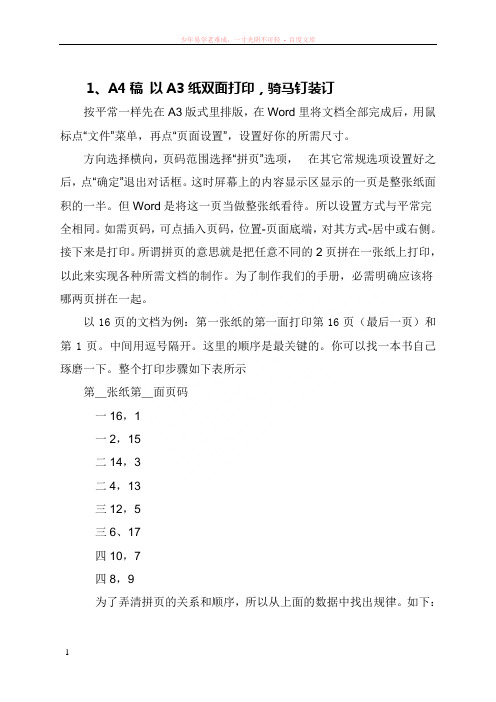
1、A4稿以A3纸双面打印,骑马钉装订按平常一样先在A3版式里排版,在Word里将文档全部完成后,用鼠标点“文件”菜单,再点“页面设置”,设置好你的所需尺寸。
方向选择横向,页码范围选择“拼页”选项,在其它常规选项设置好之后,点“确定”退出对话框。
这时屏幕上的内容显示区显示的一页是整张纸面积的一半。
但Word是将这一页当做整张纸看待。
所以设置方式与平常完全相同。
如需页码,可点插入页码,位置-页面底端,对其方式-居中或右侧。
接下来是打印。
所谓拼页的意思就是把任意不同的2页拼在一张纸上打印,以此来实现各种所需文档的制作。
为了制作我们的手册,必需明确应该将哪两页拼在一起。
以16页的文档为例:第一张纸的第一面打印第16页(最后一页)和第1页。
中间用逗号隔开。
这里的顺序是最关键的。
你可以找一本书自己琢磨一下。
整个打印步骤如下表所示第_张纸第_面页码一16,1一2,15二14,3二4,13三12,5三6、17四10,7四8,9为了弄清拼页的关系和顺序,所以从上面的数据中找出规律。
如下:每次打印两页的页码之和均等于首页与末页之和。
每次都是先打印偶数页,后打印奇数页。
掌握了上面这两条规律你就不会搞错了。
我们拿一本56页的书为例。
第_页第_面页码一56,1=57-562,55=57-2……?,19?,278,?18,?如果你能够利用上面总结出来的2条规律指出上表中打问号处的正确页码的话,你就可以正确的打印手册了。
另外一个选择是先打印每张纸的第一页。
然后一起把纸翻过来打印第2面,只要顺序不错,结果是一样的。
打印好之后把每页纸对折起来,按顺序排好就该装订了。
此外还要注意,如果页数多于30页,装订后侧面必然有一个坡度。
如果需要你可以用裁纸刀裁剪整齐就行了。
打印注意:页码打印时,如页码是4的倍数,则刚好满版打印,如不是4的倍数,则有版面是空的,应事先想好要空在哪一面。
打印例子:如8页的拼页打印,选择打印-页码范围,输入8,1,6,3打完后把纸反过来,(不必掉头)装入打印机,输入2,7,4,5即可。
怎样使用word打印双面对折页(如A3,A4,A5等)

我的设置:A3,中经常要用到双面对折页,像简报,通告、手册等等,A3的纸可以制作A4的手册;A4的纸可以制作A5的手册;用A5(B5)的纸制作A6(B6)的手册。
比如最常用的A3纸双面带左右页码手册的制作打印:
要点1:页面设置
在“页面设置”中设置“纸张大小”为A3,设置纸张方向为“横向”,在“页边距”选项中选择“拼页”选项,并设置所需的页边距大小。
注:①因为装订位置在A3纸的中缝处,所以不需要保留装订线的数据。②点“确定”退出后屏幕上显示的页面是A4大小,但Word会将这一页当做整张纸看待。
要点2:设置页码
键入文档内容,设置页眉和页脚,包括页码。在整个文档制作完成之后,就可以开始打印了。
注:①在“页面设置”-“版式”-页眉页脚选项中要选择“奇偶页不同”,以保证可以设置奇数的页码右对齐,偶数的页码左对齐。②分别设置奇数页和偶数页的页码插入及相应对齐方式。③如果不想显示页眉的横线等,可以关闭页眉页脚选项,但页码仍会保持显示。
要点3:拼页打印
所谓拼页就是把任意不同的两页拼在一张纸上打印,以此来实现似书本翻页式文档的制作。所以我们必需明确应该将哪两页拼在一起。规律是:每次打印两页的页码之和均等于首页与末页之和;每次均先打印偶数页(左边页),后打印奇数页(右边页)。
注:①拼页之前,首先要确定一份文档的总页数,对于A3双面的文档而言,总页数是4的几倍,就需要几张纸,不足的部分须用空页补齐(体现在文档里可以一直回车到相应页码,如实际10页的文档,可回车至12页)。②打印页码顺序可通过“打印设置”里的“页码范围”选项来实现,如上述12页的文档打印的范围就是“12,1”,“2,11”,如此就可完成第一张A3纸的双面打印。当然,如果图省事,也可先把所有右边为奇数页码的那一面打印完后,全部翻转到左边为偶数页码的那一面进行后续打印,翻转时要注意文字方向的一致。③打印好之后把每张纸对折起来,按顺序排好,使用能在页面中间装订的专用装订机进行装订。需要注意的是,如果页数多于30页,装订后文档边缘会不太整齐,此时可用裁纸刀等工具裁剪整齐就行了。
pdf a3纸分页打印
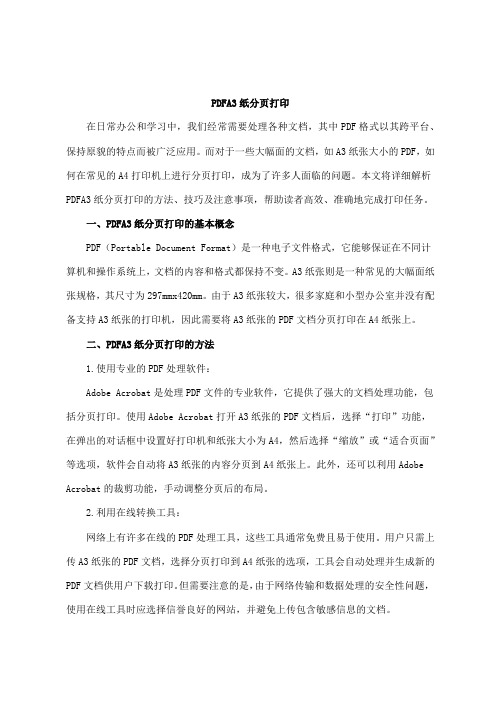
PDFA3纸分页打印在日常办公和学习中,我们经常需要处理各种文档,其中PDF格式以其跨平台、保持原貌的特点而被广泛应用。
而对于一些大幅面的文档,如A3纸张大小的PDF,如何在常见的A4打印机上进行分页打印,成为了许多人面临的问题。
本文将详细解析PDFA3纸分页打印的方法、技巧及注意事项,帮助读者高效、准确地完成打印任务。
一、PDFA3纸分页打印的基本概念PDF(Portable Document Format)是一种电子文件格式,它能够保证在不同计算机和操作系统上,文档的内容和格式都保持不变。
A3纸张则是一种常见的大幅面纸张规格,其尺寸为297mmx420mm。
由于A3纸张较大,很多家庭和小型办公室并没有配备支持A3纸张的打印机,因此需要将A3纸张的PDF文档分页打印在A4纸张上。
二、PDFA3纸分页打印的方法1.使用专业的PDF处理软件:Adobe Acrobat是处理PDF文件的专业软件,它提供了强大的文档处理功能,包括分页打印。
使用Adobe Acrobat打开A3纸张的PDF文档后,选择“打印”功能,在弹出的对话框中设置好打印机和纸张大小为A4,然后选择“缩放”或“适合页面”等选项,软件会自动将A3纸张的内容分页到A4纸张上。
此外,还可以利用Adobe Acrobat的裁剪功能,手动调整分页后的布局。
2.利用在线转换工具:网络上有许多在线的PDF处理工具,这些工具通常免费且易于使用。
用户只需上传A3纸张的PDF文档,选择分页打印到A4纸张的选项,工具会自动处理并生成新的PDF文档供用户下载打印。
但需要注意的是,由于网络传输和数据处理的安全性问题,使用在线工具时应选择信誉良好的网站,并避免上传包含敏感信息的文档。
3.使用操作系统的打印功能:对于大多数操作系统来说,自带的打印功能也支持PDF的分页打印。
在打开A3纸张的PDF文档后,选择“文件”菜单中的“打印”选项,然后在打印机设置中选择A4纸张,并根据需要调整页面缩放和布局。
A3双面带左右页码手册的制作打印方法
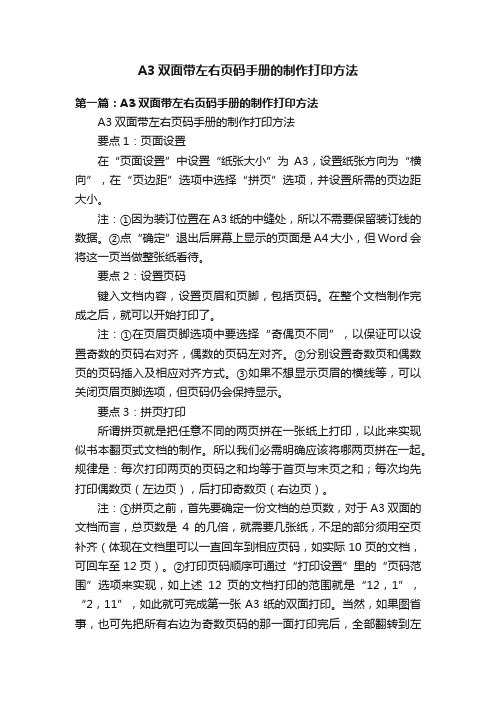
A3双面带左右页码手册的制作打印方法第一篇:A3双面带左右页码手册的制作打印方法A3双面带左右页码手册的制作打印方法要点1:页面设置在“页面设置”中设置“纸张大小”为A3,设置纸张方向为“横向”,在“页边距”选项中选择“拼页”选项,并设置所需的页边距大小。
注:①因为装订位置在A3纸的中缝处,所以不需要保留装订线的数据。
②点“确定”退出后屏幕上显示的页面是A4大小,但Word会将这一页当做整张纸看待。
要点2:设置页码键入文档内容,设置页眉和页脚,包括页码。
在整个文档制作完成之后,就可以开始打印了。
注:①在页眉页脚选项中要选择“奇偶页不同”,以保证可以设置奇数的页码右对齐,偶数的页码左对齐。
②分别设置奇数页和偶数页的页码插入及相应对齐方式。
③如果不想显示页眉的横线等,可以关闭页眉页脚选项,但页码仍会保持显示。
要点3:拼页打印所谓拼页就是把任意不同的两页拼在一张纸上打印,以此来实现似书本翻页式文档的制作。
所以我们必需明确应该将哪两页拼在一起。
规律是:每次打印两页的页码之和均等于首页与末页之和;每次均先打印偶数页(左边页),后打印奇数页(右边页)。
注:①拼页之前,首先要确定一份文档的总页数,对于A3双面的文档而言,总页数是4的几倍,就需要几张纸,不足的部分须用空页补齐(体现在文档里可以一直回车到相应页码,如实际10页的文档,可回车至12页)。
②打印页码顺序可通过“打印设置”里的“页码范围”选项来实现,如上述12页的文档打印的范围就是“12,1”,“2,11”,如此就可完成第一张A3纸的双面打印。
当然,如果图省事,也可先把所有右边为奇数页码的那一面打印完后,全部翻转到左边为偶数页码的那一面进行后续打印,翻转时要注意文字方向的一致。
③打印好之后把每张纸对折起来,按顺序排好,使用能在页面中间装订的专用装订机进行装订。
需要注意的是,如果页数多于30页,装订后文档边缘会不太整齐,此时可用裁纸刀等工具裁剪整齐就行了。
谁知道文件用A3纸双面打印如何排版
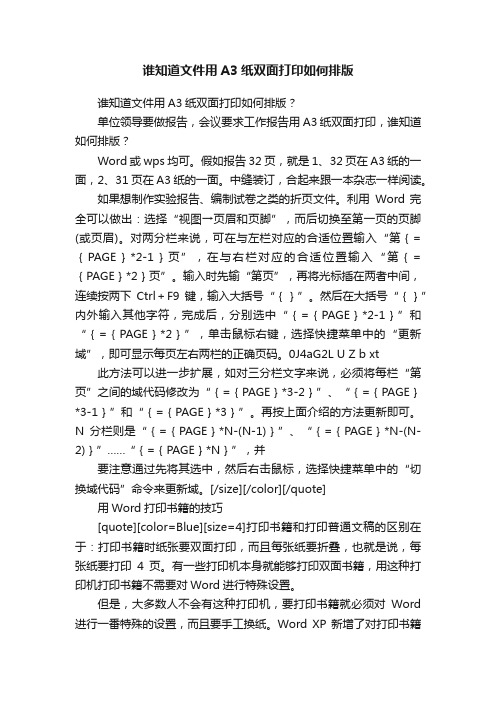
谁知道文件用A3纸双面打印如何排版谁知道文件用A3纸双面打印如何排版?单位领导要做报告,会议要求工作报告用A3纸双面打印,谁知道如何排版?Word或wps均可。
假如报告32页,就是1、32页在A3纸的一面,2、31页在A3纸的一面。
中缝装订,合起来跟一本杂志一样阅读。
如果想制作实验报告、编制试卷之类的折页文件。
利用Word 完全可以做出:选择“视图→页眉和页脚”,而后切换至第一页的页脚(或页眉)。
对两分栏来说,可在与左栏对应的合适位置输入“第{={PAGE}*2-1}页”,在与右栏对应的合适位置输入“第{={PAGE}*2}页”。
输入时先输“第页”,再将光标插在两者中间,连续按两下Ctrl+F9键,输入大括号“{}”。
然后在大括号“{}”内外输入其他字符,完成后,分别选中“{={PAGE}*2-1}”和“{={PAGE}*2}”,单击鼠标右键,选择快捷菜单中的“更新域”,即可显示每页左右两栏的正确页码。
0J4aG2L U Z b xt 此方法可以进一步扩展,如对三分栏文字来说,必须将每栏“第页”之间的域代码修改为“{={PAGE}*3-2}”、“{={PAGE}*3-1}”和“{={PAGE}*3}”。
再按上面介绍的方法更新即可。
N分栏则是“{={PAGE}*N-(N-1)}”、“{={PAGE}*N-(N-2)}”……“{={PAGE}*N}”,并要注意通过先将其选中,然后右击鼠标,选择快捷菜单中的“切换域代码”命令来更新域。
[/size][/color][/quote]用Word打印书籍的技巧[quote][color=Blue][size=4]打印书籍和打印普通文稿的区别在于:打印书籍时纸张要双面打印,而且每张纸要折叠,也就是说,每张纸要打印4页。
有一些打印机本身就能够打印双面书籍,用这种打印机打印书籍不需要对Word进行特殊设置。
但是,大多数人不会有这种打印机,要打印书籍就必须对Word 进行一番特殊的设置,而且要手工换纸。
如何进行A3纸书籍折页打印
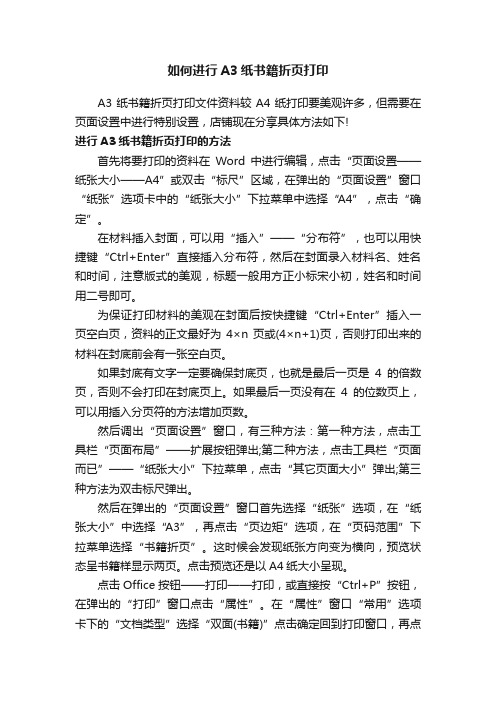
如何进行A3纸书籍折页打印A3纸书籍折页打印文件资料较A4纸打印要美观许多,但需要在页面设置中进行特别设置,店铺现在分享具体方法如下!进行A3纸书籍折页打印的方法首先将要打印的资料在Word中进行编辑,点击“页面设置——纸张大小——A4”或双击“标尺”区域,在弹出的“页面设置”窗口“纸张”选项卡中的“纸张大小”下拉菜单中选择“A4”,点击“确定”。
在材料插入封面,可以用“插入”——“分布符”,也可以用快捷键“Ctrl+Enter”直接插入分布符,然后在封面录入材料名、姓名和时间,注意版式的美观,标题一般用方正小标宋小初,姓名和时间用二号即可。
为保证打印材料的美观在封面后按快捷键“Ctrl+Enter”插入一页空白页,资料的正文最好为4×n页或(4×n+1)页,否则打印出来的材料在封底前会有一张空白页。
如果封底有文字一定要确保封底页,也就是最后一页是4的倍数页,否则不会打印在封底页上。
如果最后一页没有在4的位数页上,可以用插入分页符的方法增加页数。
然后调出“页面设置”窗口,有三种方法:第一种方法,点击工具栏“页面布局”——扩展按钮弹出;第二种方法,点击工具栏“页面而已”——“纸张大小”下拉菜单,点击“其它页面大小”弹出;第三种方法为双击标尺弹出。
然后在弹出的“页面设置”窗口首先选择“纸张”选项,在“纸张大小”中选择“A3”,再点击“页边矩”选项,在“页码范围”下拉菜单选择“书籍折页”。
这时候会发现纸张方向变为横向,预览状态呈书籍样显示两页。
点击预览还是以A4纸大小呈现。
点击Office按钮——打印——打印,或直接按“Ctrl+P”按钮,在弹出的“打印”窗口点击“属性”。
在“属性”窗口“常用”选项卡下的“文档类型”选择“双面(书籍)”点击确定回到打印窗口,再点击打印窗口确定就OK了。
END。
WORDA3纸分栏两页,加入页码的方法

WORDA3纸分栏两页,加入页码的方法
1、A3纸张分两栏打印,每栏插入页码的方法如下:
WORD2003版或WORD2007版在,“页面设置”——“页边距”——“纸张方向”选择“横向”,“页码范围”多页(M):选择“拼页”。
插入页码等像平时那样操作。
这样设置,看起来是A4纸,但打印出来是A3纸。
2、WORD2003或WORD2007版A3纸书籍形式折页打印方法如下:
Word 2003具有一个“书籍折页”的功能,能够在一页纸上打印两页的内容,打印后可以从中缝装订成折叠的小册子,更便于携带和阅读。
设置步骤如下:
1、打开“页面设置”对话框,切换到“纸张”选项卡,选择一种纸型,例如“A3”。
2、切换到“页边距”选项卡,在“多页”列表中选择“书籍折页”。
如果Word 文档的纸张方向没有设为横向,Word会自动将其设为横向。
3、切换到“页边距”选项卡,键入或选择“上”、“下”、“内侧”和“外侧”的间距。
4、在“每册中页数”列表中,选择希望单个小册子包含的页数,
可选择的页数为4的倍数,最大为40。
如果文档中的页数超过了选择的页数,Word会自动将文档分成多个小册子来打印。
当然用户也可以选择“全部”,以把整篇文档打印成一个小册子。
5、单击“确定”按钮,退出“页面设置”对话框。
用“书籍折页”功能前不要分栏,分栏后就设置不了,只要按常规A3竖向纸张输入你的内容,然后“书籍折页”就会实现了。
你不放心的话可以先弄一页看看效果。
excel表格分成两页纸
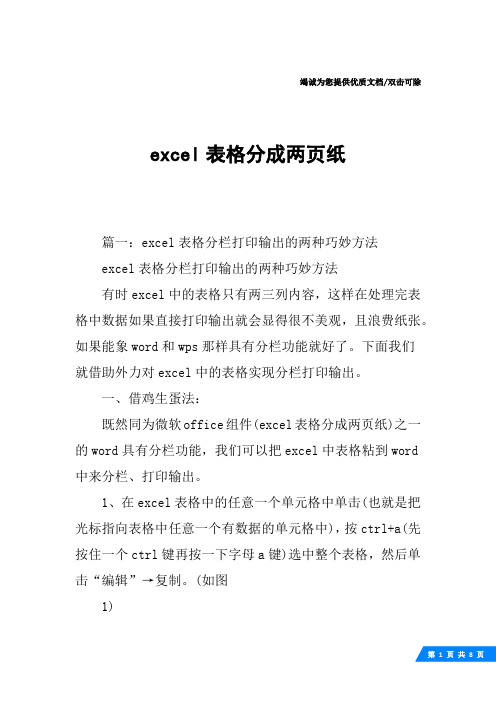
竭诚为您提供优质文档/双击可除excel表格分成两页纸篇一:excel表格分栏打印输出的两种巧妙方法excel表格分栏打印输出的两种巧妙方法有时excel中的表格只有两三列内容,这样在处理完表格中数据如果直接打印输出就会显得很不美观,且浪费纸张。
如果能象word和wps那样具有分栏功能就好了。
下面我们就借助外力对excel中的表格实现分栏打印输出。
一、借鸡生蛋法:既然同为微软office组件(excel表格分成两页纸)之一的word具有分栏功能,我们可以把excel中表格粘到word中来分栏、打印输出。
1、在excel表格中的任意一个单元格中单击(也就是把光标指向表格中任意一个有数据的单元格中),按ctrl+a(先按住一个ctrl键再按一下字母a键)选中整个表格,然后单击“编辑”→复制。
(如图1)2、启动word,单击“编辑”→粘贴,把表格粘贴到word 文档中,把鼠标指针指向表格最后的右下角,这时表格右下角会出现一个小“口”字,同时鼠标指针变成斜向双向箭头,按住左键拖动调整表格大小。
(如图2)3、单击“格式”→分栏,在“分栏”对话框中根据表格大小选择栏数,并设置栏宽和间距等。
(如图3)4、单击“表格”→标题行重复,以便让每一页中的每一栏的第一行都显示标题行。
(如图4)二、安装插件法:到/soft/210/210574.html处下载“多排表工具”,“多排表工具”是加载宏,专门用来解决行数多而列数少表格的实用工具,采用类似于word及wps的“分栏”功能,既能使版面更加美观、协调,又能节约大量纸张,具有操作简单、灵活,功能强大、实用的特点。
1、安装“多排表工具”后,会在“工具”菜单中多出一项“多排表工具”。
单击“工具”→多排表工具→制作多排表(如图5),根据表格列数、字号大小、行高和最终打印输出的纸张大小(好估计一下每页纸能打印多少行)在打开的“多排表工具”对话框中选择“每页排数”、起始行号和每页行数,最后点“确定”,这时会自动生成一个新工作表,并把原工作表中数据以分栏方式显示出来。
Word让同一个页面平均分成两份来打印后从中间对折裁剪
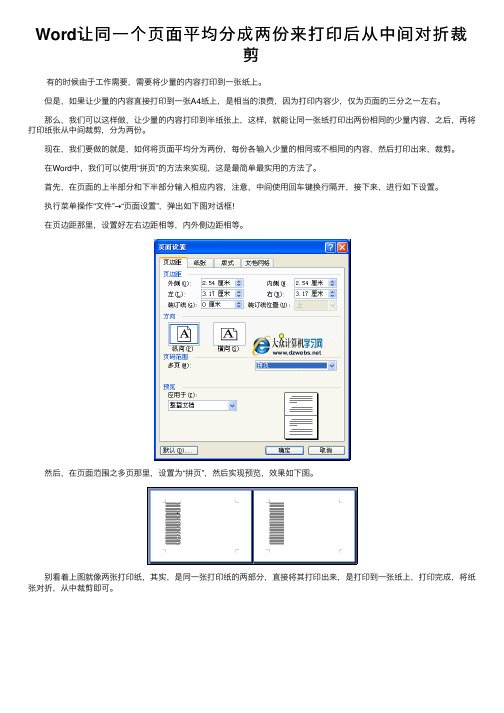
Word让同⼀个页⾯平均分成两份来打印后从中间对折裁
剪
有的时候由于⼯作需要,需要将少量的内容打印到⼀张纸上。
但是,如果让少量的内容直接打印到⼀张A4纸上,是相当的浪费,因为打印内容少,仅为页⾯的三分之⼀左右。
那么,我们可以这样做,让少量的内容打印到半纸张上,这样,就能让同⼀张纸打印出两份相同的少量内容,之后,再将打印纸张从中间裁剪,分为两份。
现在,我们要做的就是,如何将页⾯平均分为两份,每份各输⼊少量的相同或不相同的内容,然后打印出来,裁剪。
在Word中,我们可以使⽤“拼页”的⽅法来实现,这是最简单最实⽤的⽅法了。
⾸先,在页⾯的上半部分和下半部分输⼊相应内容,注意,中间使⽤回车键换⾏隔开,接下来,进⾏如下设置。
执⾏菜单操作“⽂件”→“页⾯设置”,弹出如下图对话框!
在页边距那⾥,设置好左右边距相等,内外侧边距相等。
然后,在页⾯范围之多页那⾥,设置为“拼页”,然后实现预览,效果如下图。
别看着上图就像两张打印纸,其实,是同⼀张打印纸的两部分,直接将其打印出来,是打印到⼀张纸上,打印完成,将纸张对折,从中裁剪即可。
如何用A3纸张排版四页A4文档如何实现A3双面带页码的打印
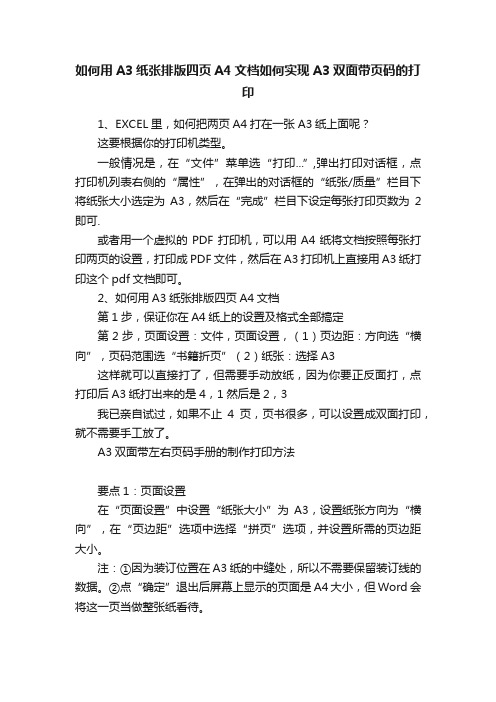
如何用A3纸张排版四页A4文档如何实现A3双面带页码的打印1、EXCEL里,如何把两页A4打在一张A3纸上面呢?这要根据你的打印机类型。
一般情况是,在“文件”菜单选“打印...”,弹出打印对话框,点打印机列表右侧的“属性”,在弹出的对话框的“纸张/质量”栏目下将纸张大小选定为A3,然后在“完成”栏目下设定每张打印页数为2即可.或者用一个虚拟的PDF打印机,可以用A4纸将文档按照每张打印两页的设置,打印成PDF文件,然后在A3打印机上直接用A3纸打印这个pdf文档即可。
2、如何用A3纸张排版四页A4文档第1步,保证你在A4纸上的设置及格式全部搞定第2步,页面设置:文件,页面设置,(1)页边距:方向选“横向”,页码范围选“书籍折页”(2)纸张:选择A3这样就可以直接打了,但需要手动放纸,因为你要正反面打,点打印后A3纸打出来的是4,1然后是2,3我已亲自试过,如果不止4页,页书很多,可以设置成双面打印,就不需要手工放了。
A3双面带左右页码手册的制作打印方法要点1:页面设置在“页面设置”中设置“纸张大小”为A3,设置纸张方向为“横向”,在“页边距”选项中选择“拼页”选项,并设置所需的页边距大小。
注:①因为装订位置在A3纸的中缝处,所以不需要保留装订线的数据。
②点“确定”退出后屏幕上显示的页面是A4大小,但Word会将这一页当做整张纸看待。
要点2:设置页码键入文档内容,设置页眉和页脚,包括页码。
在整个文档制作完成之后,就可以开始打印了。
注:①在页眉页脚选项中要选择“奇偶页不同”,以保证可以设置奇数的页码右对齐,偶数的页码左对齐。
②分别设置奇数页和偶数页的页码插入及相应对齐方式。
③如果不想显示页眉的横线等,可以关闭页眉页脚选项,但页码仍会保持显示。
要点3:拼页打印所谓拼页就是把任意不同的两页拼在一张纸上打印,以此来实现似书本翻页式文档的制作。
所以我们必需明确应该将哪两页拼在一起。
规律是:每次打印两页的页码之和均等于首页与末页之和;每次均先打印偶数页(左边页),后打印奇数页(右边页)。
- 1、下载文档前请自行甄别文档内容的完整性,平台不提供额外的编辑、内容补充、找答案等附加服务。
- 2、"仅部分预览"的文档,不可在线预览部分如存在完整性等问题,可反馈申请退款(可完整预览的文档不适用该条件!)。
- 3、如文档侵犯您的权益,请联系客服反馈,我们会尽快为您处理(人工客服工作时间:9:00-18:30)。
1.打开“页眉和页脚”工具栏,切换到页脚区域,在第一栏的适当位置,输入“第页共页”2.将光标插入到“第页”两字的中间,连按两次“CTRL+F9”,得到“{{}}”在括号中输入以下域代码:“{={page}*2-1}”
3.再将光标插入到“共页”两字的中间,同样连按两次“CTRL+F9”,得到“{{}}”在括号中输入以下域代码:“{={numpages}*2}”
4.然后把上面的内容(第{={page}*2-1}页共{={numpages}*2}页)复制一下(按住CTRL键拖动)把“第{={page}*2-1}页”的域代码修改为“第{={page}*2}页”5.按“ALT+F9”切换域代码得到“第1页共2页”和“第2页共2页”的页码。
此页码会随着文档版面的增加而自动更新。
还有一种方法:分栏后打开“页眉和页脚”工具栏,切换到页脚区域插入一行两列表格,选中表格单击右键选择边框和底纹打开的对话框中选择边框并设置成无,隐藏表格线(视图-工具栏-表格和边框-隐藏虚框)前面格中输入{={page}*2-1}后面格中输入{={page}*2}切换代码后,都居中注意:此处的大括号是按CTRL+F9输入通过插入域代码来实现,操作步骤如下:
1)插入页码在菜单“插入”中插入页码,然后将其更改为“自动图文集”的“第X页共Y页”的页码模式,全选“第1页共1页”按下ALT+F9显示全部域代码,如:第{PAGE} 页共{NUMPAGES} 页。
其中PAGE是当前页码,NUMPAGES是文档页数。
(2)修改页码①设置当前页码在PAGE前输入“=”,然后选择PAGE,再按下CTRL+F9,其结果如:第{={PAGE}} 页。
由于左栏是奇数页码,右栏是偶数页码。
所以将左栏页码设置为:第{={PAGE}*2-1} 页,右栏页码设置为:第{={PAGE}*} 页。
②设置总页码由于8开纸分两栏的试卷的页码数是文档页码数的两倍,所以试卷总页数应设置为:共{={NUMPAGES}*2} 页即可。
③隐藏域代码按下ALT+F9隐藏全部域代码即可看到试卷的实际页码。
如果文栏页数为4页,那第按前面的设置,页码应该类似于这样:“第1 页共8 页第2 页共8 页”。
至此,页码设置完毕。
再将设置好的文栏存成WORD的试卷模板,以后即可方便使用。
附域相关快捷键:
1、F9更新单个域:单击需要更新的域或域结果,然后按下F9键。
2、SHIFT+F9显示或者隐藏指定的域代码:单击需要实现域代码的域或其结果,然后按下SHIFT+F9组合键。
3、ALT+F9显示或者隐藏文档中所有域代码:按下ALT+F9组合键。
4、CTRL+F11锁定指定域
5、CTRL+SHIFT+F11解除指定域
6、CTRL+SHIFT+F9解除域的链接:首先选择有关域内容,然后按下CTRL+SHIFT+F9组合键即可解除域的链接,此时当前的域结果就会变为常规文本(即失去域的所有功能),以后它当然再也不能进行更新了。
设置指定页码假设指定“1”开始的页面为第三页。
(1)光标置第二页开头,菜单栏中选择“插入”--》“分隔符”--》“下一页分节符”
(2)光标置第三页开头,重复(1)操作
(3)再次选择“插入”--》“页码”。
勾选“首页显示页码”,并在“高级”选项中将起始页码设置为“1”,确定即可。
(4)双击第三页的页码,会有页眉页脚显示,此时单击页眉页脚工具栏“同前节”,去掉和前面的联系。
(5)单击“在页眉和页脚之间切换”,切换到页脚状态,删去第二页,第一页的页码即可。
在给你一个介绍设置文档不连续页码的技巧。
在Word中,要想在文档的不同部分采用不同格式,必须使用“分节符”将这些部分相互分隔开来。
